Excel拥有强大的计算和编程功能,自动求积运算就是一种常见应用。下面小编教你怎么在excel中自动求和,希望对你有帮助!
步骤一、鼠标点选到C1的单元格中,然后输入公式“=A1*B1”;如图:
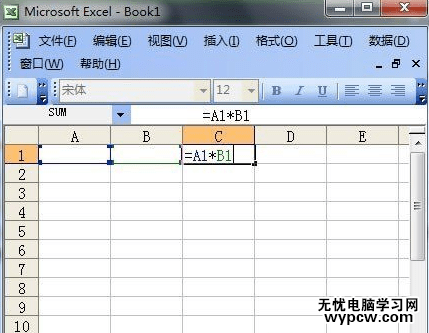
步骤二、此时,从第二排单元格中开始输入你需要求积的数字;如下图:
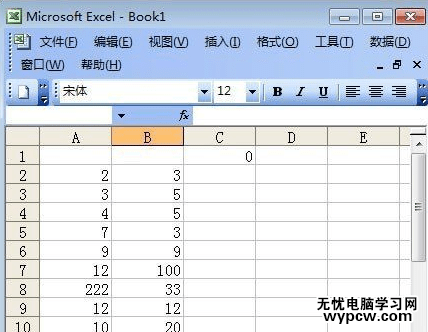
步骤三、好了,最关键的时刻就在这里了。我们将鼠标选中“C1”,然后当光标变成十字架形状的时候一直网下拉,如下图:
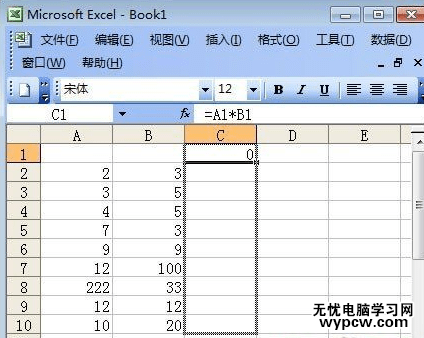
放开鼠标,你就会发现,所有自动求积的计算就都已经完成了,不信你看看下图,看看计算的对不对!如下图
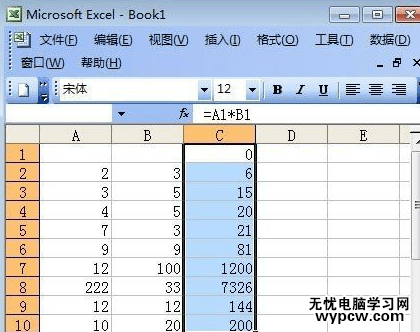
猜你喜欢:
1.excel表格的如何求和的教程
2.excel2003在工具栏加入自动求和的教程
3.excel自动求和怎么使用
4.excel设置自动求和公式的方法
5.Excel如何设置自动求和
6.Excel表格自动求和公式及批量求和教程
新闻热点
疑难解答